รับรายงานสุขภาพของพีซีหรืออุปกรณ์ Windows 10 ของคุณและดูประสิทธิภาพการทำงาน
ด้วยการอัปเดตหลักใหม่แต่ละครั้ง Windows 10 จะนำเสนอคุณลักษณะเพิ่มเติมแก่ผู้ใช้ บางคนถูกละเลยอย่างกว้างขวางในขณะที่คนอื่นได้รับการตอบรับเป็นอย่างดี คุณลักษณะหนึ่งที่น้อยคนนักจะรู้คือรายงานสุขภาพ(Health report)ที่ Windows 10 สร้างขึ้นโดยอัตโนมัติ ในรายงานนี้ Windows 10 จะประเมินสภาพทั่วไปของพีซีหรืออุปกรณ์(PC or device) ของคุณ จากนั้นจะบอกคุณว่าคุณจำเป็นต้องแก้ไขปัญหาที่ส่งผลต่ออายุการใช้งานแบตเตอรี่(battery life)พื้นที่จัดเก็บ(storage space)หรือการเชื่อมต่ออินเทอร์เน็ตของคุณหรือไม่ ต่อไปนี้เป็นวิธีประเมินประสิทธิภาพและ ความสมบูรณ์ของ (performance and health)พีซีหรืออุปกรณ์(PC or device) Windows 10 ของคุณ อย่างรวดเร็ว :
วิธีเข้าถึงรายงานประสิทธิภาพของอุปกรณ์และ ความสมบูรณ์(Device performance and health report)
เช่นเคยในWindowsมีหลายวิธีในการไปยังที่เดียว หากต้องการดูรายงานสถานภาพ(health report)สำหรับพีซีหรืออุปกรณ์(PC or device)Windows 10 ของ คุณ คุณสามารถเริ่มการรักษาความปลอดภัยของ Windows(Windows Security)จากนั้นคลิกหรือแตะ " ประสิทธิภาพอุปกรณ์และความสมบูรณ์"(Device Performance & health")ในคอลัมน์ทางด้านซ้ายของแอปหรือในแผงด้านขวา

อีกวิธีในการไปยังสถานที่เดียวกันคือใช้การค้นหาในWindows(Windows 10) 10 ตัวอย่างเช่น ค้นหาคำว่าhealthจากนั้นคลิกหรือกดเลือกผลลัพธ์ที่ระบุว่า: " Device performance & health"
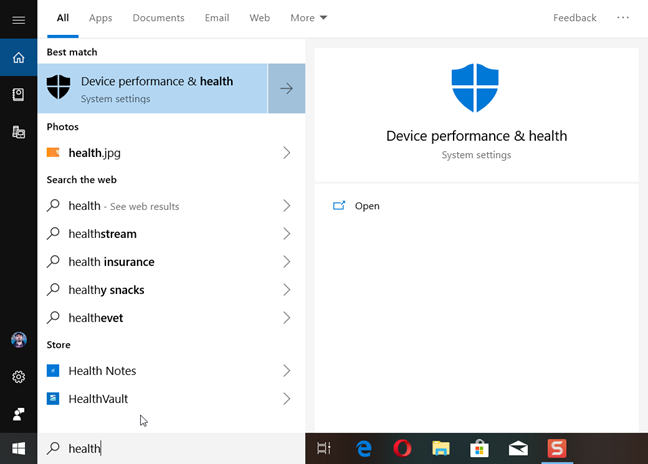
ความปลอดภัยของ Windows(Windows Security)เปิดขึ้นแล้ว และจะแสดงส่วนประสิทธิภาพของอุปกรณ์และ(Device performance & health)สถานภาพ
ดูรายงานสุขภาพ ของ (Health report)Windows 10 และแก้ไขปัญหา
ในส่วนประสิทธิภาพของอุปกรณ์และ(Device performance & health) ความสมบูรณ์ของความปลอดภัย ของWindows(Windows Security)โปรดดูรายงาน(Health report)ความสมบูรณ์ คุณสามารถดูวันที่และเวลา(date and time)ของการสแกนครั้งล่าสุดที่ทำโดยWindows(Windows 10) 10 ระบบปฏิบัติการ(operating system)จะตรวจสอบปัญหาในพื้นที่ต่อไปนี้ และแบ่งปันสถานะสำหรับแต่ละส่วน:
- ความจุ(Storage capacity) ของพื้นที่เก็บข้อมูล - สำคัญทั้งสำหรับแอปของคุณเช่นเดียวกับWindows Update (Windows Update)หากมีพื้นที่เก็บข้อมูล(storage space)เหลือไม่เพียงพอ คุณจะไม่สามารถติดตั้งแอปใหม่ และไม่สามารถอัปเดตWindows 10ได้
- อายุการ ใช้งานแบตเตอรี่(Battery life) - Windows 10 จะบอกคุณว่าได้ระบุปัญหาที่ส่งผลเสียต่อความเป็นอิสระของแล็ปท็อปหรือแท็บเล็ต(laptop or tablet) Windows 10 ของคุณหรือ ไม่
- แอปและซอฟต์แวร์(Apps and software) - ดูว่าแอปใดของคุณจำเป็นต้องมีการอัปเดตหรือทำงานไม่ถูกต้อง
- บริการ Windows Time(Windows Time service) - ดูว่าบริการนี้ถูกปิดใช้งานหรือทำงานอย่างถูกต้องหรือไม่ ซึ่งอาจส่งผลต่อการเชื่อมต่ออินเทอร์เน็ตของคอมพิวเตอร์ของคุณ

ปัญหาและข้อเสนอแนะจะถูกส่งสัญญาณด้วยเครื่องหมายอัศเจรีย์ (exclamation point)หากทุกอย่างเรียบร้อย คุณควรเห็นเฉพาะเครื่องหมายถูกสีเขียวสำหรับแต่ละพื้นที่ในรายงานสุขภาพ(Health report)
เพื่อยกตัวอย่าง รายงานที่สร้างโดยWindows 10บนแล็ปท็อปทดสอบ(test laptop) ของเรา กล่าวว่าเรามีปัญหาด้านความจุ ในการจัดเก็บข้อมูล (Storage capacity)คลิก(Click)ที่ปัญหาเพื่อดูรายละเอียดเพิ่มเติม ในกรณีของเรา Windows 10 แนะนำให้เปิดการตั้งค่าและล้างพื้นที่เก็บข้อมูล(storage space)เพื่อให้เรามีพื้นที่สำหรับแอป ไฟล์ และการอัปเดตเพิ่มเติม

แล้วแจ้งว่าเรามีปัญหากับบริการWindows Time (Windows Time service)เราคลิกเข้าไปแล้ว Windows 10 แจ้งว่าบริการปิดอยู่ หมายความว่าใช้งานไม่ได้ เราคลิกเปิด(Turn on)และบริการได้รับการตั้งค่าอย่างถูกต้องโดยWindows(Windows 10) 10

หลังจากที่คุณแก้ไขปัญหาทั้งหมดแล้ว คุณควรเห็นรายงานสุขภาพ(Health report) "สีเขียว" ดังในภาพหน้าจอด้านล่าง

หมายเหตุ:(NOTE:)หากคุณมีปัญหาที่ไม่สามารถแก้ไขได้ คุณสามารถใช้ ตัวเลือก Fresh startซึ่งจะรีเซ็ตWindows 10โดยไม่ทำให้ไฟล์ของคุณสูญหาย คุณสามารถหาข้อมูลเพิ่มเติมเกี่ยวกับวิธีการทำงานนี้ได้ในบทช่วยสอนนี้: วิธีรีเซ็ตWindows 10โดยไม่ทำให้ไฟล์ของคุณสูญหาย
เมื่อทำงานกับรายงานสุขภาพ(Health report) เสร็จ แล้ว ให้ปิดแอปWindows Security
(Did)Windows 10 ระบุปัญหาใด ๆ ในรายงานสุขภาพ ของ (Health report)คุณหรือไม่?
ตอนนี้คุณรู้วิธีตรวจสอบรายงานสุขภาพ(Health report) ที่ สร้างโดยWindows 10สำหรับพีซีแล็ปท็อป หรืออุปกรณ์(laptop or device)ของคุณแล้ว ดูว่าคุณมีปัญหาใดๆ ที่ต้องแก้ไขหรือไม่ จากนั้นบอกเราว่าWindows 10 พบปัญหา ใดในคอมพิวเตอร์ของคุณบ้าง แสดงความคิดเห็น(Comment)ด้านล่างและแบ่งปันเรื่องราวของเรา
Related posts
7 สิ่งที่คุณสามารถทำได้ด้วยเครื่องมือ Disk Management ใน Windows
วิธีใช้ตัวตรวจสอบทรัพยากรใน Windows
วิธีการตั้งค่าระบบตั้งแต่เริ่มต้น: ลำดับการติดตั้งทุกอย่างที่ดีที่สุด
9 วิธีในการเปิดเครื่องมือ Disk Management ใน Windows (ทุกเวอร์ชัน)
วิธีจัดเรียงข้อมูลและเพิ่มประสิทธิภาพฮาร์ดดิสก์และพาร์ติชั่นใน Windows
11 วิธีในการเริ่มการตรวจสอบประสิทธิภาพใน Windows (ทุกเวอร์ชัน)
10 วิธีในการเปิด Device Manager ใน Windows 10
วิธีเปลี่ยนอุปกรณ์เสียงเริ่มต้นใน Windows 10 (เล่นและบันทึก)
วิธีเชื่อมต่อสมาร์ทโฟน Android กับพีซี Windows 10 ของฉัน
วิธีใช้ Check Disk (chkdsk) เพื่อทดสอบและแก้ไขข้อผิดพลาดของฮาร์ดไดรฟ์ใน Windows 10
คำถามง่ายๆ: FAT32 คืออะไรและเหตุใดจึงมีประโยชน์
คำถามง่ายๆ: exFAT คืออะไรและเหตุใดจึงมีประโยชน์
2 วิธีปรับขนาดพาร์ติชั่นใน Windows (ทุกเวอร์ชั่น)
5 วิธีในการตั้งค่าเครื่องพิมพ์เริ่มต้นใน Windows (ทุกเวอร์ชัน) -
วิธีการติดตั้ง Windows 11 ในเครื่องเสมือน
Windows 10 Update Assistant: อัพเกรดเป็น May 2021 Update today!
วิธีการเข้าสู่ UEFI/BIOS จาก Shift + Restart (7 วิธี)
สิ่งที่รูปแบบของ Windows 10 เครื่องคอมพิวเตอร์แล็ปท็อปหรือแท็บเล็ตคืออะไร? 8 วิธีที่จะหา
Windows 10 Media Creation Tool: สร้าง setup USB stick or ISO
วิธีการอัพเกรดเพื่อ Windows 10 (ฟรี)
